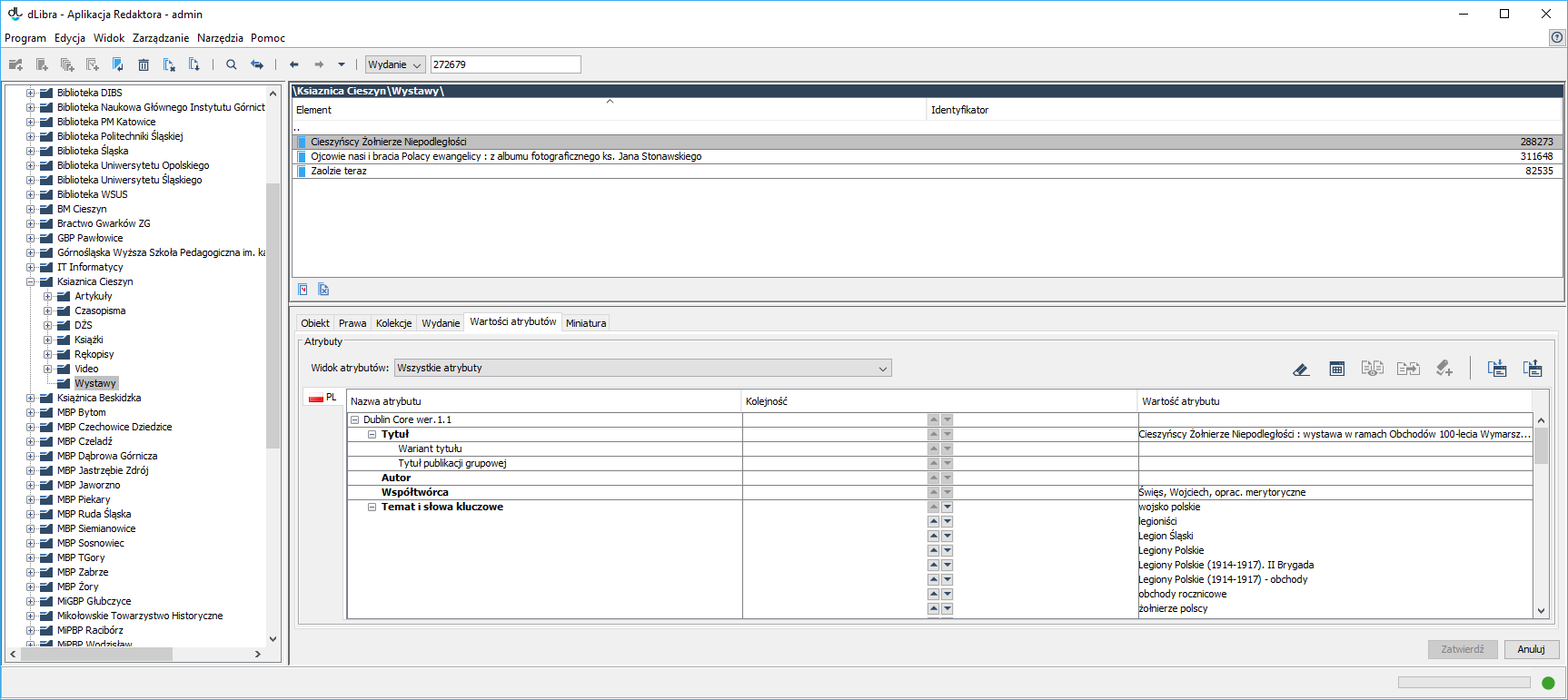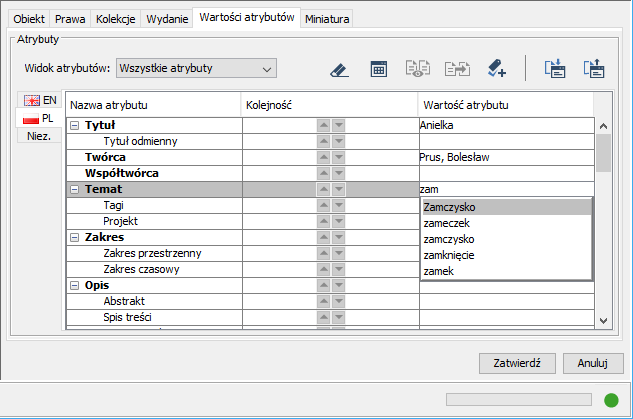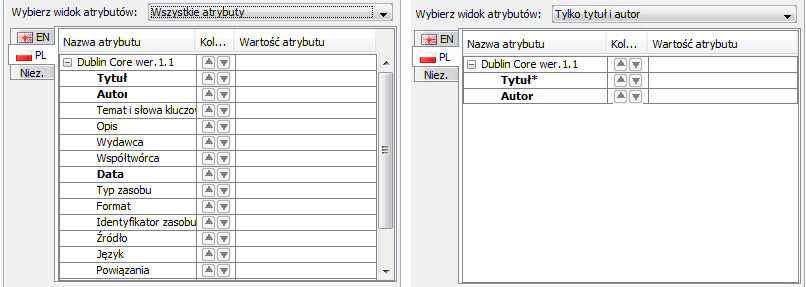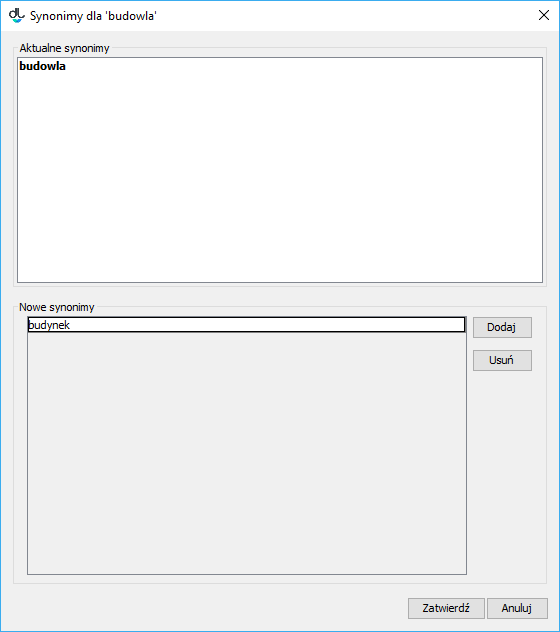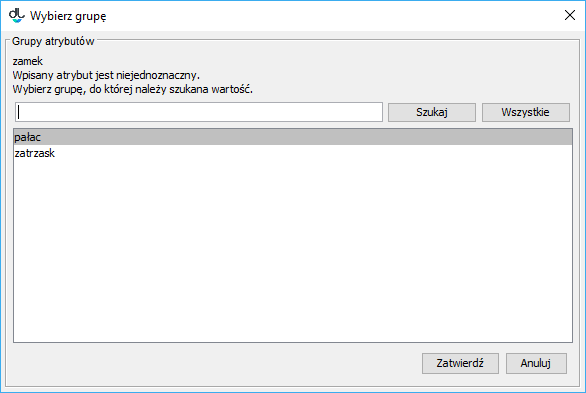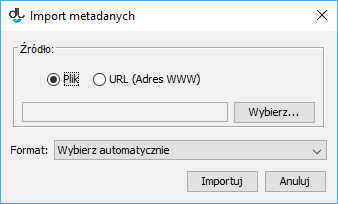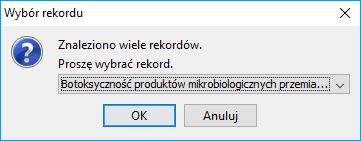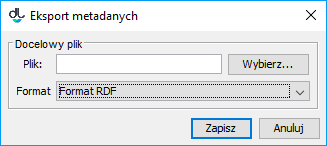...
| Anchor | ||||
|---|---|---|---|---|
|
...
Edytor wartości atrybutów
...
Edytor wartości atrybutów jest dostępny na zakładce Wartości atrybutów. Umożliwia on opisanie zasobów biblioteki. Edytor ma formę tabeli w której wyszczególnione są trzy kolumny. W lewej kolumnie znajduje się drzewo atrybutów. Po przytrzymaniu kursora myszy nad wybranym atrybutem pojawi się dymek z jego opisem, o ile jest dostępny. W prawej kolumnie wyświetlane są wartości przypisane do atrybutu. Każdy atrybut może mieć wiele wartości. Każda wartość wyświetlana jest w osobnym wierszu poczynając od wiersza w którym znajduje się nazwa atrybutu. Jeżeli atrybut nie ma żadnych wartości to pole po prawej stronie nazwy atrybutu jest puste.
...
| Anchor | ||||
|---|---|---|---|---|
|
...
Lista wartości atrybutu wyświetlana przez mechanizm autouzupełniania
...
Wartości atrybutów można usuwać z listy wartości atrybutu. W tym celu należy wybrać pojedynczą wartość na liście i nacisnąć przycisk DELETE (na klawiaturze). Wartość zostanie usunięta z opisu bibliograficznego (jeśli była tylko jedna wartość - pole zostanie wyczyszczone, jeśli było więcej wartości - wiersz z zaznaczoną wartością zostanie usunięty).
...
| Anchor | ||||
|---|---|---|---|---|
|
...
Prosty przykład działania widoków atrybutów
...
| Anchor | ||||
|---|---|---|---|---|
|
...
| Anchor | ||||
|---|---|---|---|---|
|
...
Okno synonimów
...
W oknie synonimów wyświetlone są aktualne synonimy wartości (panel Aktualne synonimy) oraz możliwe jest wprowadzanie nowych synonimów dla tej wartości na panelu Nowe synonimy. Aby dodać pierwszy synonim wystarczy wprowadzić tę wartość do listy nowych synonimów (panel Nowe synonimy). Aby dodać kolejne synonimy należy wybierać przycisk Dodaj i wprowadzać wartość do nowo powstałej pozycji. Aby usunąć synonim, wybierz wartość na liście a następnie przyciśnij Usuń. Aby zatwierdzić zmiany wybierz Zatwierdź, aby anulować wybierz Anuluj.
...
| Anchor | ||||
|---|---|---|---|---|
|
...
Wybór grupy dla podanej wartości
...
Język opisu bibliograficznego i wartości niezależne od języka
...
| Anchor | ||||
|---|---|---|---|---|
|
...
Okno importu metadanych
Okno importu metadanych
...
Okno importu metadanych pozwala użytkownikowi na wyspecyfikowanie zewnętrznego źródła opisu bibliograficznego oraz format źródłowego pliku. Źródło metadanych może być specyfikowane przez wybranie konkretnego pliku z dysku komputera, wskazanie pliku przy użyciu adresu URL lub wskazanie pliku poprzez rozszerzenie aplikacji redaktora. W przypadku opcji URL przydatne może być przeciąganie hiperłącza ze strony internetowej i upuszczanie na pole w którym należy wprowadzić URL - hiperłącze zostanie automatycznie tam wklejone. Domyślnie aplikacja redaktora ma zainstalowane następujące rozszerzenia pozwalające wybrać metadane:
...
| Anchor | ||||
|---|---|---|---|---|
|
...
Okno
...
wybru zestawu metadanych
...
Eksport metadanych
Edytor wartości atrybutów umożliwia eksportowanie opisu bibliograficznego do zewnętrznego pliku, który zapisany będzie w odpowiednim formacie. Administrator biblioteki cyfrowej może dodać tzw. rozszerzenia, które pozwolą na eksport metadanych do odpowiednich formatów. Rozszerzenia dostępne domyślnie pozwalają na eksport metadanych do następujących formatów:
...
| Anchor | ||||
|---|---|---|---|---|
|
...
Okno wyboru zestawu metadanych
...
Okno eksportu metadanych pozwala użytkownikowi wybrać plik do którego mają zostać zapisane metadane oraz format tego pliku. Wybierz przycisk Eksportuj aby wyeksportować metadane.